Índice
![]() Sobre el autor
Sobre el autor
![]() Reseñas y Premios
Reseñas y Premios
- Recuperación de vídeo
- Recuperación de SD
- Recuperación de la papelera de reciclaje
- Recuperar archivos de USB
- Recuperar fotos borradas
- Recuperar archivos borrados Windows 10
- Recuperar Word no guardado
- Recuperar partición borrada
- Recuperar archivos de USB/disco duro externo con virus
- Recuperar archivos de disco duro formateado
¿Eres un amante de Nintendo Switch? La Nintendo Switch es una de las videoconsolas portátiles favoritas que te permite jugar a algunos de los mejores juegos, como Mario contra Donkey Kong, lo que la convierte en un dispositivo de juego popular junto al iPad.
Sin embargo, todos los jugadores de Switch se enfrentan a un problema concreto: la falta de espacio de almacenamiento suficiente. El espacio de almacenamiento disponible es insuficiente para los jugadores que con frecuencia quieren descargar y jugar a nuevos juegos. En ese caso, los jugadores optan por una tarjeta SD para ampliar el espacio de almacenamiento.
Recuperar la Tarjeta SD Switch Corrupta con Software
Aunque insertar una tarjeta SD ayuda a descargar y guardar juegos para jugar, también puede provocar la pérdida de datos. Varios escenarios pueden llevar a la corrupción de la tarjeta SD. Por ejemplo, puede deberse a una mala manipulación de la tarjeta, a una infección por virus, a la extracción repentina de la tarjeta SD durante la escritura de archivos, etc.
Si Switch no puede leer el contenido de la tarjeta SD, los usuarios pueden insertarla en el lector de tarjetas y abrirla en el Mac. Después, una herramienta profesional de recuperación de datos de tarjetas SD puede ayudar a restaurar los datos perdidos. Para ello, echa un vistazo a EaseUS Data Recovery Wizard para Mac.
Aclamado como una de las herramientas de recuperación de datos más competentes de Mac, el software es fácil de usar y ayuda en la recuperación de tarjetas SD dañadas en Mac. El potente programa de recuperación de datos es compatible con varios dispositivos, como SSD, HDD, unidades de fusión, tarjetas SD, unidades USB, etc.
Múltiples escenarios pueden conducir a la pérdida de datos. Puedes elegir EaseUS Data Recovery Wizard for Mac para obtener ayuda. Echa un vistazo a estos escenarios:
- Ataque de virus: Los ataques de malware al sistema pueden provocar la pérdida de datos. En ese caso, debes utilizar rápidamente una herramienta de recuperación de datos para recuperar los datos perdidos.
- Caída del sistema: Los errores del sistema, como los problemas de macOS Sonoma, pueden provocar un fallo repentino e inesperado. La única forma de revivir los datos es elegir un programa profesional de recuperación de datos.
- Borrado manual: Los accidentes ocurren, pero el borrado de datos puede provocar una pérdida masiva. Elegir el mejor software de recuperación de datos puede ayudar.
- Formateo: A veces, formatear la tarjeta SD puede provocar la pérdida de datos. Puedes utilizar una herramienta eficaz de recuperación de datos para recuperar una tarjeta SD formateada en un Mac.
- Unidad desmontada: Los problemas de montaje son otra razón para perder datos. Opta por una solución profesional para recuperar datos de una tarjeta SD que no se monta en un Mac.
Estos son los pasos para recuperar los datos almacenados en una tarjeta SD Switch dañada:
Paso 1. Selecciona la tarjeta SD
- Conecta correctamente la tarjeta de memoria al Mac. Inicia EaseUS Data Recovery Wizard for Mac.
- Ve a "Recuperar tarjeta SD", busca tu tarjeta SD Canon/Nikon/Go Pro/DJI/Sony y haz clic en "Buscar archivos perdidos".
Nota: Antes de recuperar los datos, es mejor que hagas clic en "Copia de seguridad del disco" en la barra lateral izquierda para crear una copia de seguridad de tu tarjeta SD y evitar más pérdidas de datos. Después de hacer una copia de seguridad de la tarjeta SD, el software puede recuperar los datos de la copia de seguridad de la tarjeta SD, y puedes extraer la tarjeta SD y volver a utilizarla.

Paso 2. Filtra los datos perdidos de la tarjeta SD
Tras el escaneo, todos los archivos se presentarán en el panel izquierdo de los resultados del escaneo. Encuentra fotos, vídeos y otros archivos buscados.

Paso 3. Previsualiza y recupera los datos
Previsualiza los datos de la tarjeta SD y selecciona los archivos deseados. A continuación, haz clic en el botón "Recuperar". No guardes los archivos recuperables en la propia tarjeta SD por si se sobrescriben los datos.

Cómo arreglar un interruptor de tarjeta SD dañado [con 5 soluciones]
¿Te preocupa reparar tu tarjeta SD corrupta en Switch? Aunque una herramienta profesional de recuperación de datos te ayudará a restaurar los datos, hay otras formas. Hay varias soluciones que puedes explorar para arreglar el problema. Aquí tienes las cinco soluciones:
Solución 1. Reinicia tu Nintendo Switch
La solución más sencilla para arreglar la tarjeta SD corrupta de Switch es reiniciarla. La presencia de archivos de sistema corruptos puede causar el problema. Reiniciar la Nintendo Switch eliminará estos archivos y resolverá el problema.
Sigue estos pasos para reiniciar tu Nintendo Switch:
Paso 1. Busca el botón de encendido en la parte superior izquierda, púlsalo y mantenlo pulsado unos segundos.
Paso 2. Elige "Opciones de energía" y selecciona "Apagar".
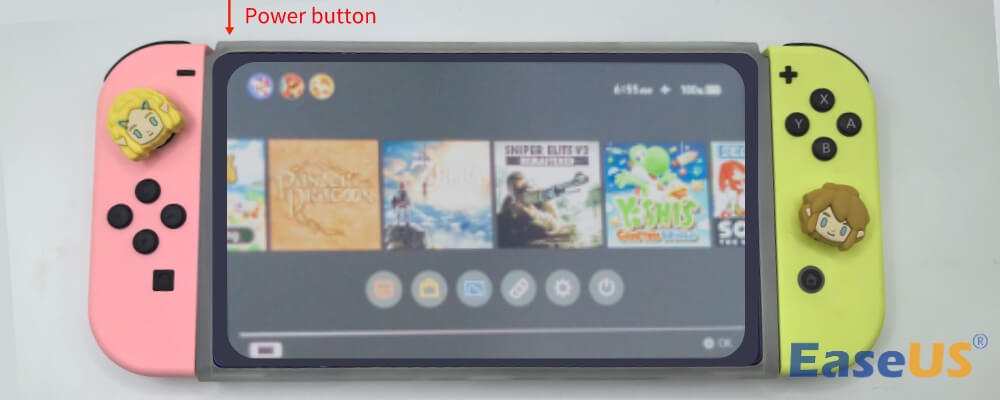
Enciende la Nintendo Switch al cabo de un rato. Espera a que la Nintendo Switch se reinicie y cargue todo. A continuación, comprueba si se ha solucionado el problema de la tarjeta SD. Si no lo está, puedes pasar al siguiente método.
Comparte este artículo en las redes sociales para ayudar a otros a aprender cómo arreglar una tarjeta SD dañada en una Nintendo Switch.
Arreglo 2. Limpia la ranura de la tarjeta SD y vuelve a insertarla en tu Switch
A veces, la acumulación de polvo y partículas de suciedad puede corromper la tarjeta SD Switch. La mejor solución es volver a insertar la tarjeta SD después de limpiarla.
Paso 1. Como sacar la tarjeta SD sin apagar la Switch puede dañarla, primero apágala.
Paso 2. Localiza y posa la parte superior de la tarjeta SD para sacarla. Cuando oigas un chasquido, podrás extraer la tarjeta SD de la ranura.

Paso 3. El siguiente paso consiste en limpiar la tarjeta SD. Utiliza un paño suave para limpiar la tarjeta con cuidado, y limpia la ranura para eliminar cualquier resto de suciedad.
Paso 3. Una vez terminada la limpieza, vuelve a insertar la tarjeta SD en la Nintendo. Asegúrate de insertar la tarjeta en la dirección correcta.
Arreglo 3. Comprueba la compatibilidad de la tarjeta SD de Switch
Una de las razones de la corrupción son las tarjetas SD incompatibles. Es posible que la tarjeta SD actual haya dejado de funcionar tras una actualización o mejora importante. Aquí tienes la lista de tarjetas que funcionan con Switch:
- microSDXC (a partir de 64 GB).
- microSDHC (4 GB - 32 GB).
- microSD (hasta 2 GB).
Debes utilizar una tarjeta microSD de alta velocidad y asegurarte de comprobar la compatibilidad de la tarjeta microSD para evitar problemas en el futuro.
Arreglo 4. Actualiza tu Nintendo Switch
Otra solución fácil para resolver los problemas de corrupción de la tarjeta SD Switch es actualizar la Nintendo Switch. El único requisito para aplicar esta solución es una conexión de red estable y de alta velocidad.
Aquí tienes los pasos a seguir:
Paso 1. Selecciona "Ajustes del sistema > Sistema > Actualización del sistema".
Paso 2. Si hay una actualización disponible, empezará a descargarse inmediatamente.
Nota: Las Nintendo Switch suelen tener una opción para actualizar automáticamente la consola. Actívala para evitar las actualizaciones manuales.
Arreglo 5. Formatea la tarjeta SD de tu Switch con la Utilidad de Discos
La última solución por la que puedes optar es formatear la tarjeta SD de Switch. Puedes utilizar la Utilidad de Discos, la función integrada del Mac, para gestionar y formatear dispositivos de almacenamiento externos e internos.
Estos son los pasos para formatear la tarjeta SD de Switch con la Utilidad de Discos:
Paso 1. Conecta la tarjeta SD de Switch a tu Mac.
Paso 2. Abre "Utilidad de Discos". Tienes que hacer clic en "Aplicaciones > Utilidades > Utilidad de Discos".

Paso 3. Elige la tarjeta SD. Selecciona "Borrar" en el menú superior.

Paso 4. Cuando aparezca el menú emergente, restablece el nombre y el formato de la tarjeta SD formateada, y confirma la acción haciendo clic de nuevo en "Borrar".

Paso 5. Espera hasta que veas un mensaje que dice que el borrado ha terminado. Pulsa "Hecho" para completar el proceso.
Ten en cuenta que al formatear una tarjeta SD se borrarán los datos, así que ¡intenta formatear una tarjeta SD en un Mac con EaseUS Data Recovery Wizard for Mac!
Conclusión
Hay varias razones que pueden provocar la corrupción de la tarjeta SD Switch, pero no hay de qué preocuparse. En esta era de la tecnología, hay muchas soluciones que ayudan a resolver los problemas con la unidad. Puedes reiniciar la Nintendo Switch, limpiar la ranura de la tarjeta SD, formatear la tarjeta, etc.
Por último, siempre puedes optar por una herramienta profesional de recuperación de datos. Echa un vistazo a EaseUS Data Recovery Wizard for Mac, un excelente software de recuperación de datos para restaurar distintos tipos de datos.
Cómo reparar una tarjeta SD dañada Preguntas frecuentes sobre el interruptor
Para saber más sobre cómo arreglar una tarjeta SD Switch dañada, echa un vistazo a estas preguntas y respuestas -
1. ¿Se puede reparar una tarjeta SD dañada en mi Mac?
Puedes arreglar una tarjeta SD dañada utilizando la herramienta Primeros Auxilios. Está integrada en macOS, y si sólo se trata de una corrupción de cabecera que puede reconstruirse, deberías poder arreglarla.
2. ¿Dónde están los datos corruptos en una Nintendo Switch?
Para comprobar los datos corruptos de una Nintendo Switch, haz clic en "Ajustes del sistema" en el menú de inicio. Selecciona "Gestión de datos" y elige "Software". Selecciona el título del juego cuyos datos quieras comprobar. Elige "Comprobar datos corruptos".
3. ¿Cómo reinicio el interruptor de mi tarjeta SD?
Para restablecer tu tarjeta SD Switch, puedes utilizar la Utilidad de Discos. La herramienta incorporada borrará todos los datos existentes, haciéndola nueva de nuevo. Sin embargo, perderás los datos presentes en la tarjeta.
¿Te ha sido útil esta página?
Actualizado por Luis
Luis es un entusiasta de la tecnología, cuyo objetivo es hacer que la vida tecnológica de los lectores sea fácil y agradable. Le encanta explorar nuevas tecnologías y escribir consejos técnicos.
-
EaseUS Data Recovery Wizard es un potente software de recuperación de sistema, diseñado para permitirle recuperar archivos que ha borrado accidentalmente, potencialmente perdidos por malware o una partición entera del disco duro.
Leer más -
EaseUS Data Recovery Wizard es el mejor que hemos visto. Está lejos de ser perfecto, en parte porque la tecnología de disco avanzada de hoy hace que la recuperación de datos sea más difícil de lo que era con la tecnología más simple del pasado.
Leer más -
EaseUS Data Recovery Wizard Pro tiene la reputación de ser uno de los mejores programas de recuperación de datos en el mercado. Viene con una selección de funciones avanzadas, incluyendo recuperación de particiones, restauración de unidades formateadas y reparación de archivos dañados.
Leer más
Artículos relacionados
-
Mejor Alternativa Gratuita a Disk Drill para Recuperación de Datos en Mac
![author icon]() Luna/Feb 21, 2025
Luna/Feb 21, 2025 -
Reparar JPEG en Mac: Cómo reparar fotos JPEG dañadas en Mac
![author icon]() Pedro/Feb 21, 2025
Pedro/Feb 21, 2025 -
¿Cómo arreglar la pantalla blanca de la muerte del Mac? [macOS Ventura, Monterey, Big Sur]
![author icon]() Luis/Feb 21, 2025
Luis/Feb 21, 2025 -
Recuperación de partición en Mac - EaseUS Data Recovery Wizard for Mac
![author icon]() Luna/Feb 21, 2025
Luna/Feb 21, 2025
